Como Desativar o Touchpad em Laptops ASUS [4 Métodos Funcionando]

Quer desativar o touchpad do seu laptop ASUS? Não procure mais. Fazer isso irá parar toques acidentais, economizar bateria e facilitar o uso de dispositivos externos.
Às vezes, você pode não ter sucesso na primeira tentativa, então listei algumas maneiras diferentes que você pode explorar. Com certeza você encontrará uma que funcione.
Como desativar o touchpad em ASUS
Aqui estão alguns métodos para desligar seu touchpad em poucos minutos:
1. Usar a tecla de função
-
No seu teclado, localize uma tecla com um ícone de touchpad. A maioria dos modelos ASUS a tem na fila superior (F1-F12).
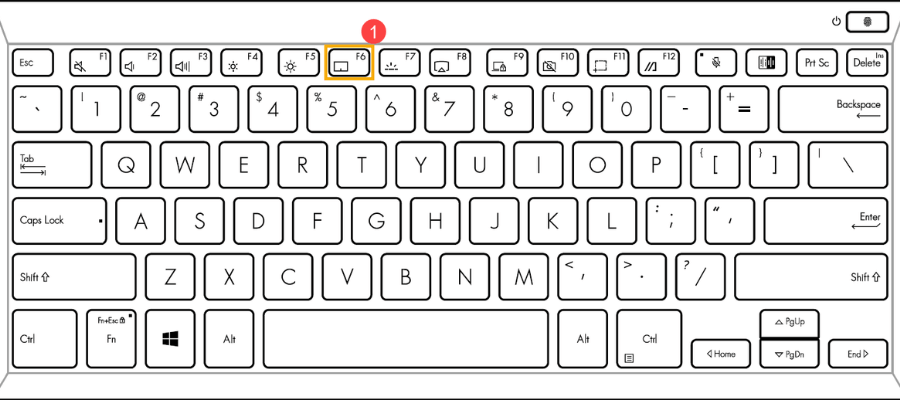
- Procure pela tecla Fn, geralmente localizada no canto inferior esquerdo do seu teclado.
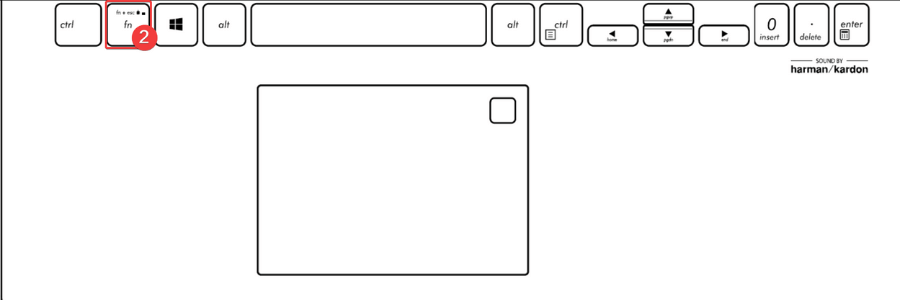
- Pressione e mantenha a tecla Fn, em seguida pressione a tecla com o ícone do touchpad.
Repita o mesmo processo se quiser reativar o touchpad.
2. Usar configurações do Windows
- Pressione a tecla Windows + i para abrir o aplicativo Configurações.
-
Vá para Bluetooth e dispositivos.
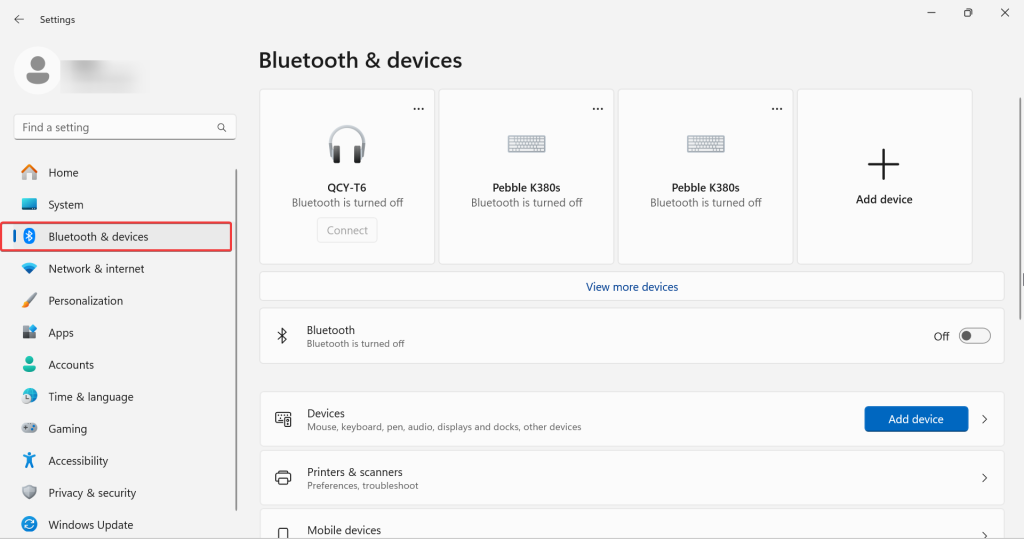
-
Selecione Touchpad.
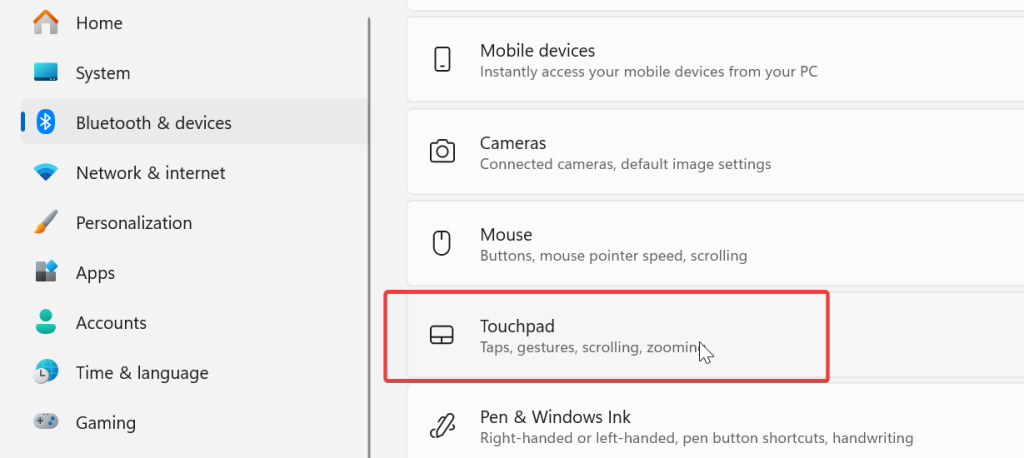
- Desative.
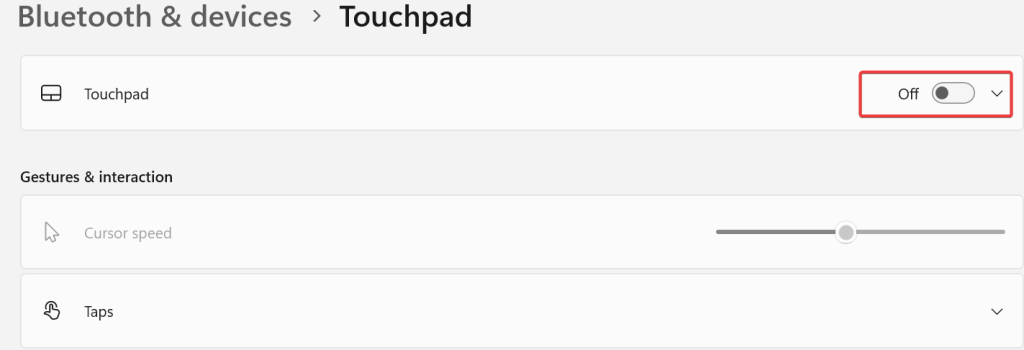
3. Desativar pelo aplicativo MyASUS
- Pesquise porMyASUS na barra de pesquisa do Windows e abra o aplicativo.
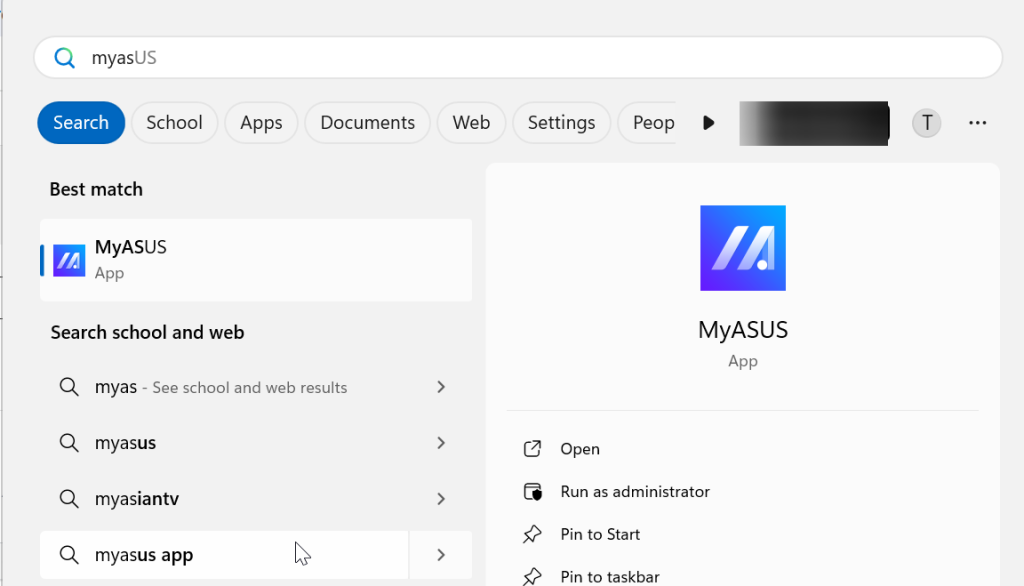
-
Vá para Meus Dispositivos ASUS.
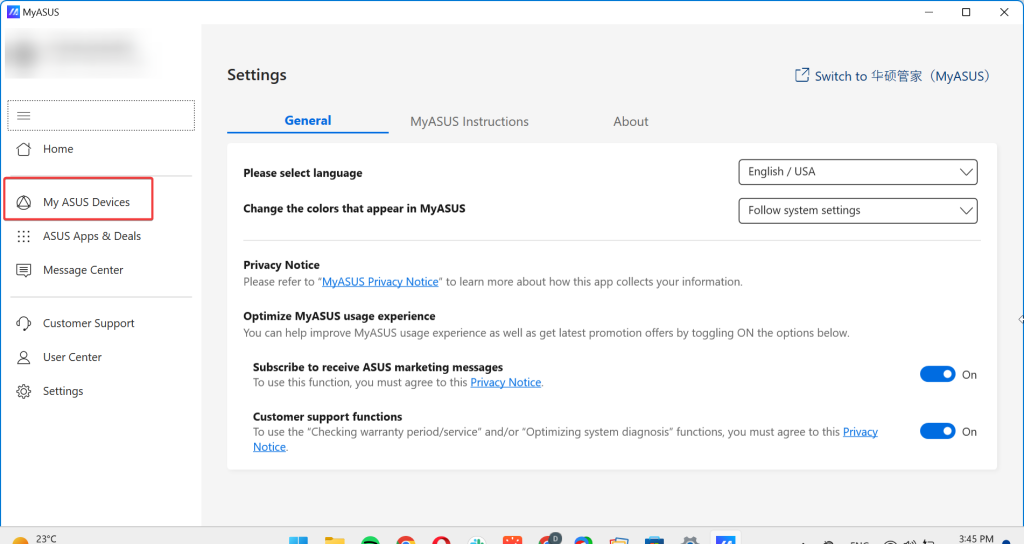
- Escolha o touchpad e selecione Bloquear para desativá-lo.
4. Usar o Gerenciador de Dispositivos
-
Pressione a tecla Windows + R.
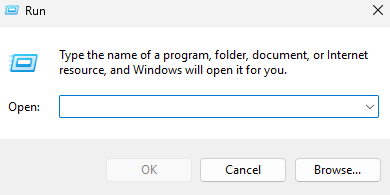
-
Digite devmgmt.msc e pressione Enter para abrir o Gerenciador de Dispositivos.
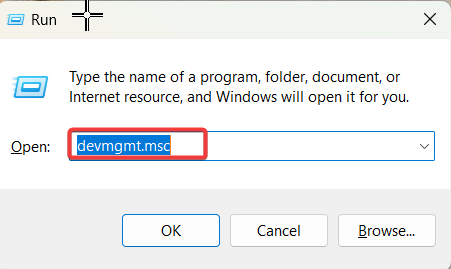
-
Localize Mouses e outros dispositivos apontadores e expanda a lista.
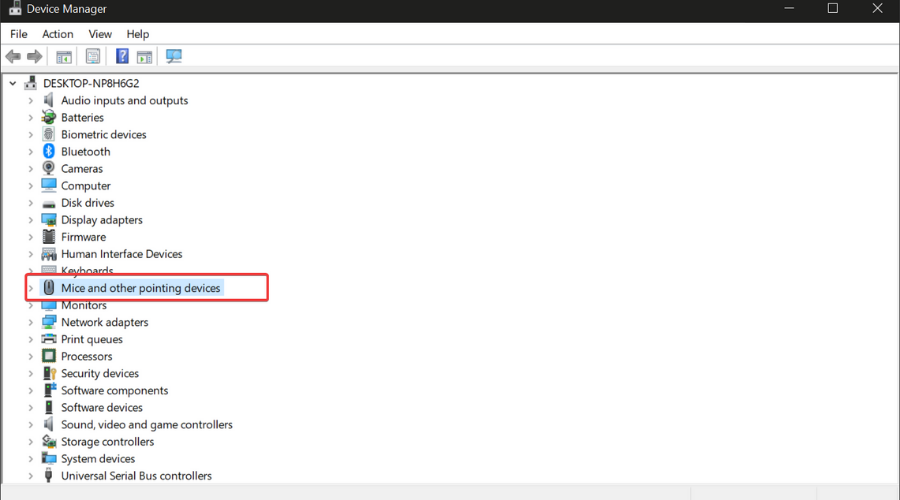
- Encontre o touchpad. Normalmente é rotulado como touchpad compatível com HID.
- Clique com o botão direito sobre ele e selecioneDesativar.
? Se o seu modelo ASUS não tiver um touchpad regular, mas sim um ScreenPad, pode ser que você não consiga localizá-lo nas configurações de Mouse/Touchpad. Em vez disso, ele estará listado sob Adaptadores de Vídeo no Gerenciador de Dispositivos e em Tela > Múltiplas Telas nas Configurações do Windows.
Uma vez que você tenha desativado o touchpad ASUS usando qualquer um desses métodos, você pode reativá-lo facilmente seguindo os mesmos passos e selecionando Ativar dispositivo ou reativando a opção no menu de configurações.
Desativar e reativar o touchpad ASUS também pode ajudar se ele não estiver funcionando no Windows 11.
Conclusão
Desativar o touchpad ASUS não é nenhum bicho de sete cabeças e se um método não funcionar, você tem alternativas suficientes. Usar a tecla de função, o aplicativo de configurações, o aplicativo dedicado MyASUS ou o Gerenciador de Dispositivos ajudará você a realizar isso em apenas alguns passos.













